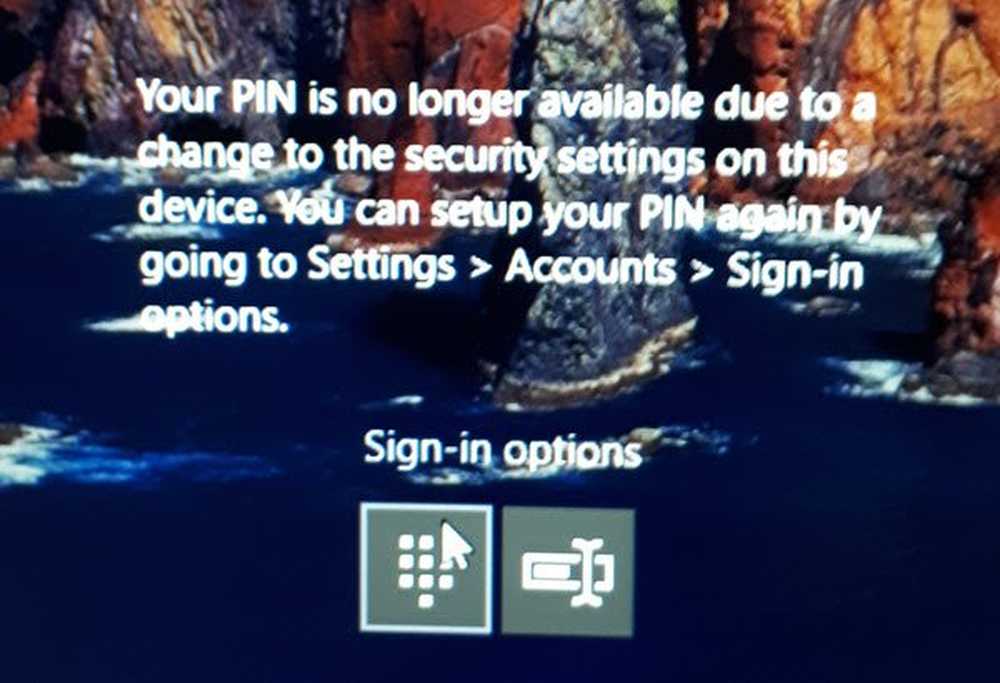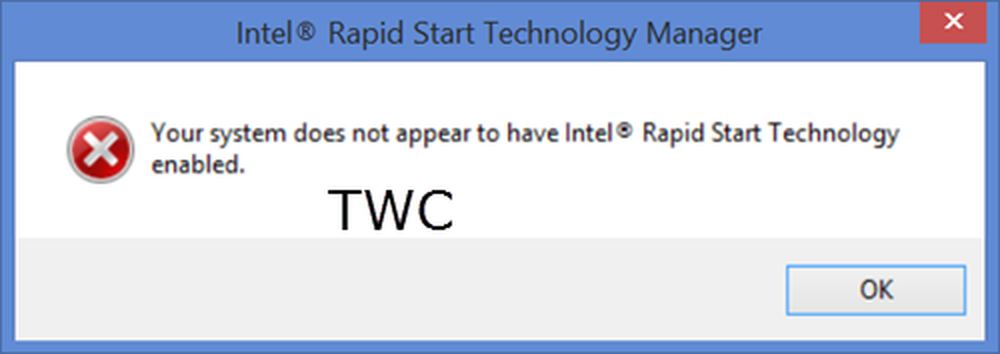Ihr Testzeitraum für diese App ist in Windows 10 abgelaufen
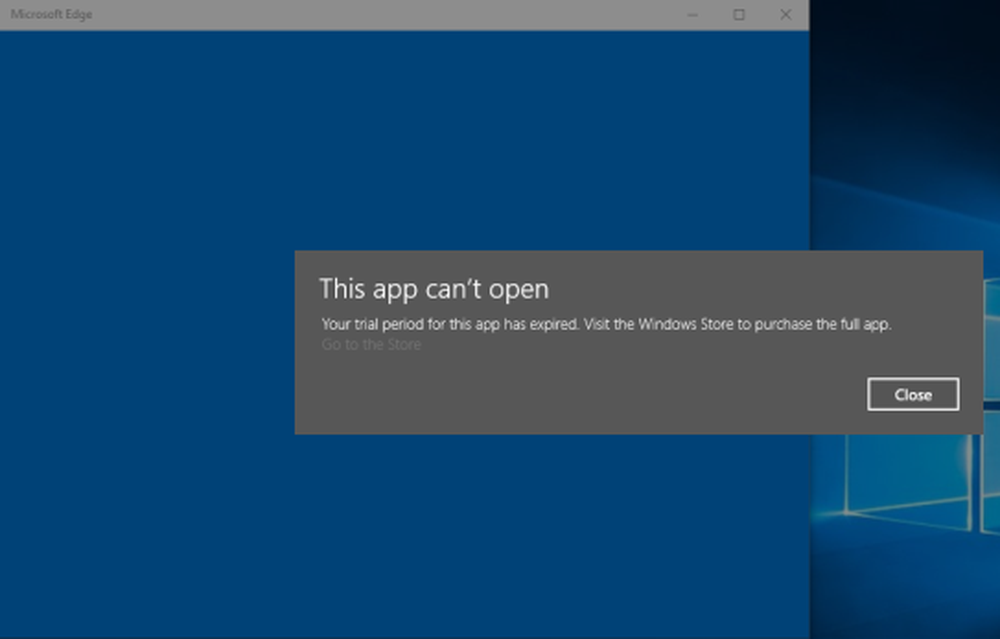
Einige Benutzer von Windows 10 haben berichtet, dass sie selbst nach dem Kauf einer Windows Store-App nicht in der Lage sind, sie zu verwenden, und werden stattdessen von einem begrüßt Diese App kann nicht geöffnet werden. Ihre Testphase für diese App ist abgelaufen. Besuchen Sie den Windows Store, um die vollständige App zu erwerben Botschaft.
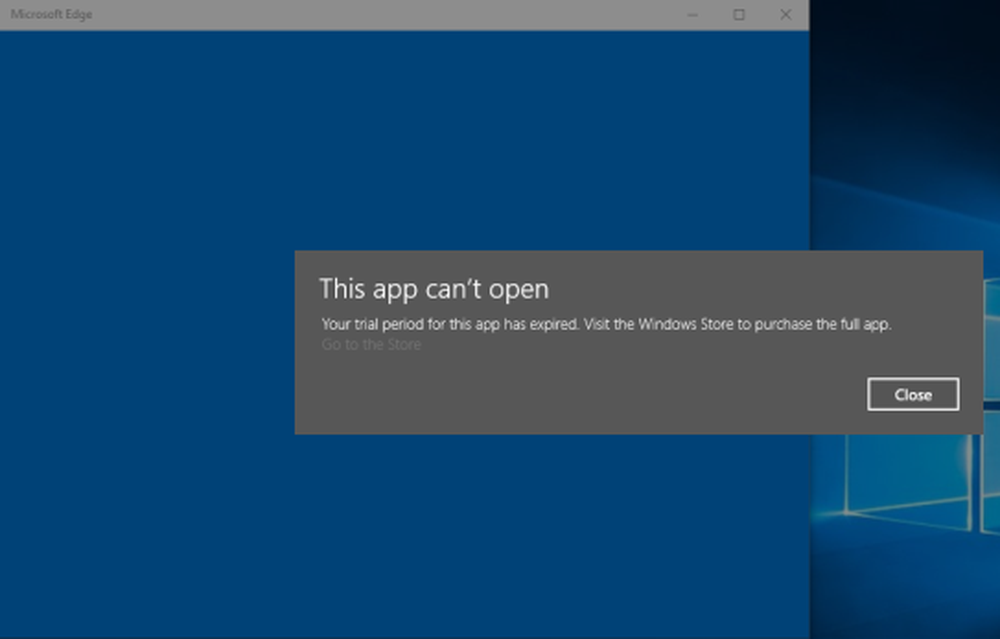
Wenn nun die Lizenz für eine bestimmte App abgelaufen ist und Sie sie kaufen müssen, kann dies ein legitimer Fall sein. Es wurden jedoch Fälle gemeldet, in denen dieser Fehler ausgelöst wurde auch wenn Sie eine gekaufte Version der App haben. In diesem Handbuch helfen wir Ihnen, diesen Fehler zu beheben.
Ihre Testphase für diese App ist abgelaufen
Das Problem tritt eher zeitweise auf, wenn Sie mit dem Lizenzproblem konfrontiert sind, auch wenn Sie einen gültigen kostenpflichtigen Dienst haben. Es kann leicht gelöst werden, indem Sie Windows 10 Universal Apps mit zurücksetzen Windows-Powershell. Führen Sie die folgenden Schritte aus, um diesen Fehler zu beheben:
1. Bevor Sie fortfahren, stellen Sie sicher, dass der Windows-Firewall-Dienst installiert ist und ausgeführt wird. Das ist nötig, damit dies funktioniert.2. Öffnen Sie die PowerShell-Konsole als Administrator. Drücken Sie dazu die Taste Windows-Taste auf Ihrer Tastatur und tippen Sie ein Power Shell. Rechtsklick Windows PowerShell (Desktop-App) und wählen Sie Führen Sie als Administrator aus. Wählen Ja im UAC-Fenster, das sich öffnet.
3. Geben Sie den folgenden Befehl in das Feld ein Power Shell Prompt:
Get-AppXPackage -AllUsers | Foreach Add-AppxPackage -DisableDevelopmentMode -Register "$ ($ _. InstallLocation) \ AppXManifest.xml"
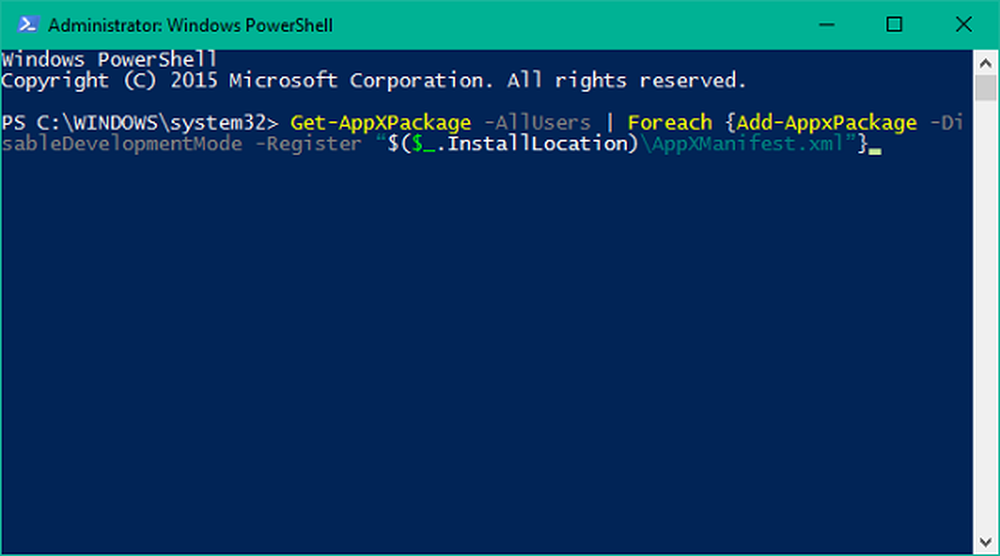
4. Drücken Sie die Eingabetaste, und warten Sie, bis der Prozess abgeschlossen ist.
5. Starten Sie die Universal-Apps erneut, für die Sie den Fehler erhalten haben. Es sollte jetzt gelöst sein.
Teilen Sie uns im Kommentarbereich mit, ob dies Ihnen geholfen hat.